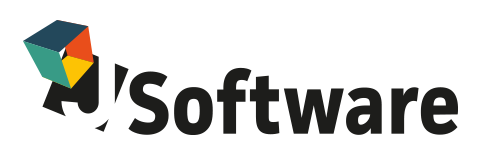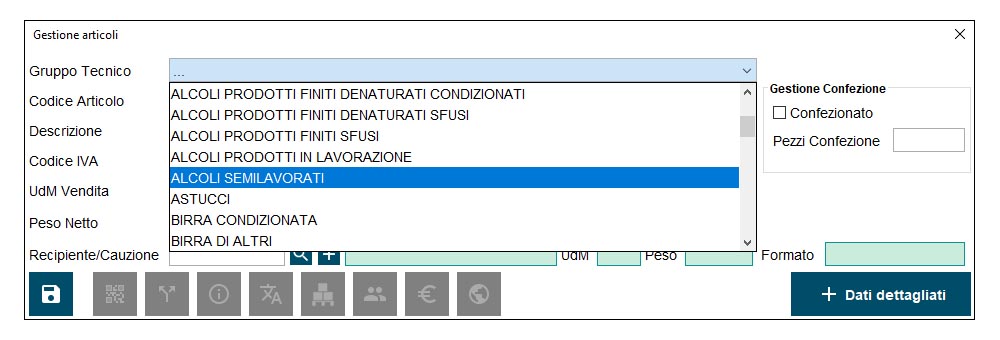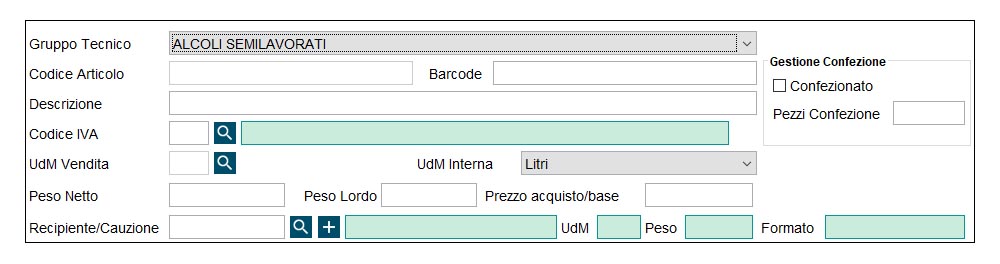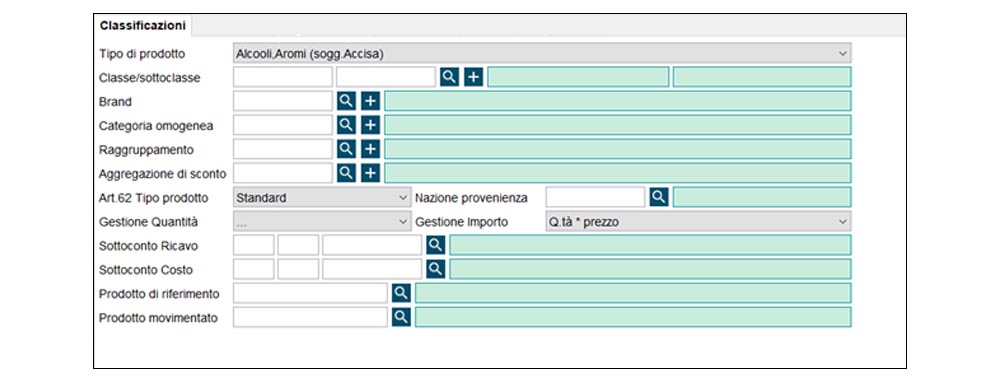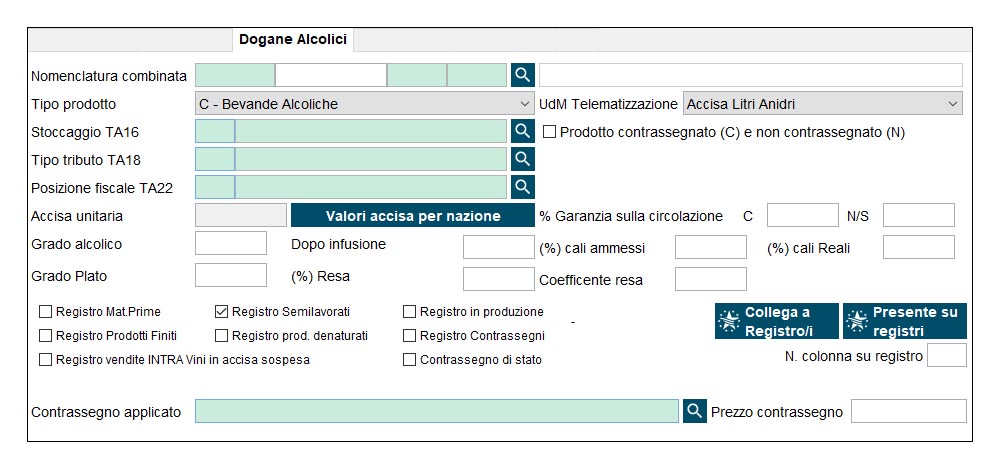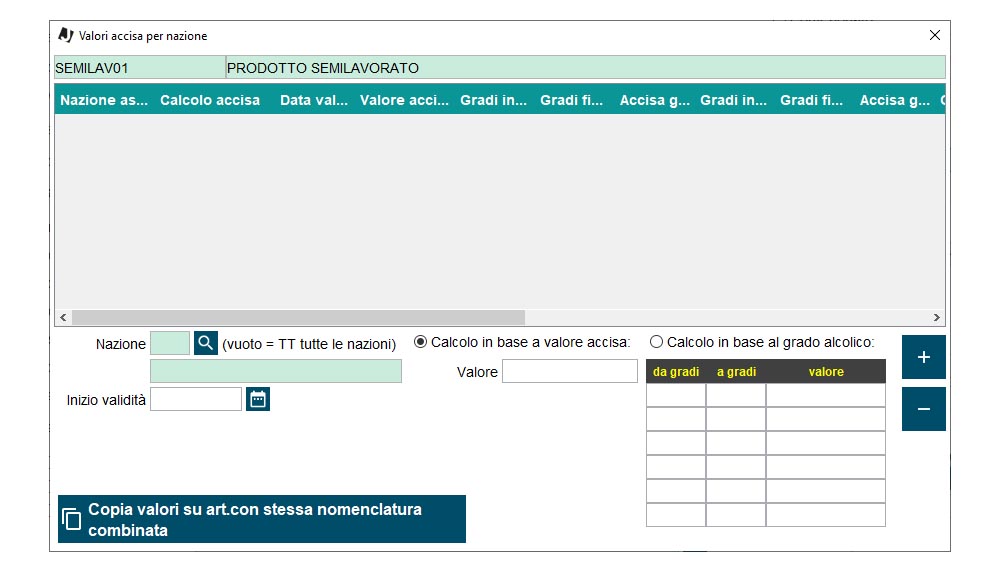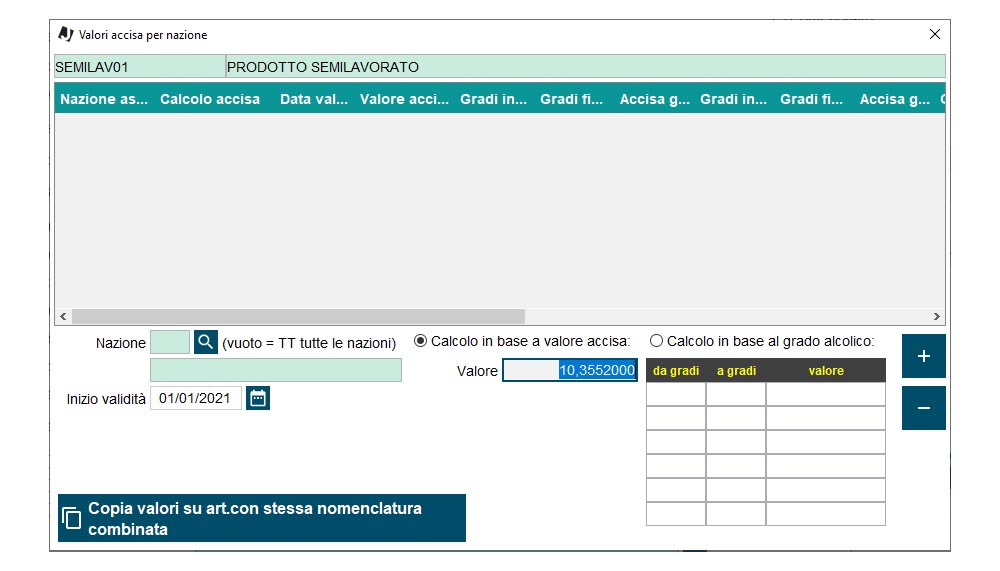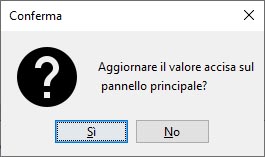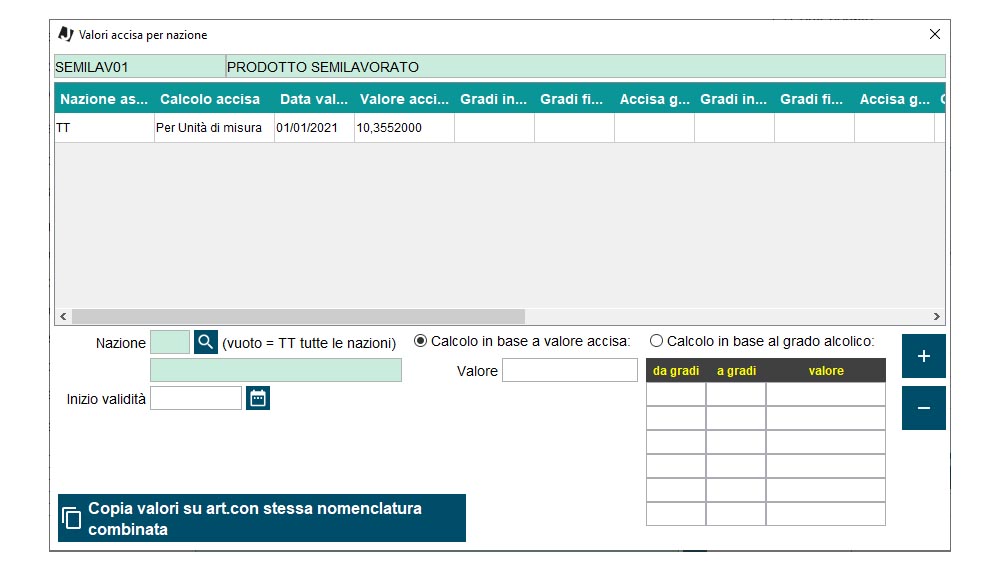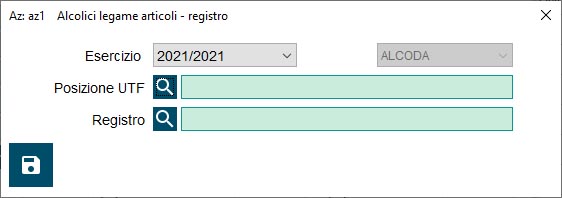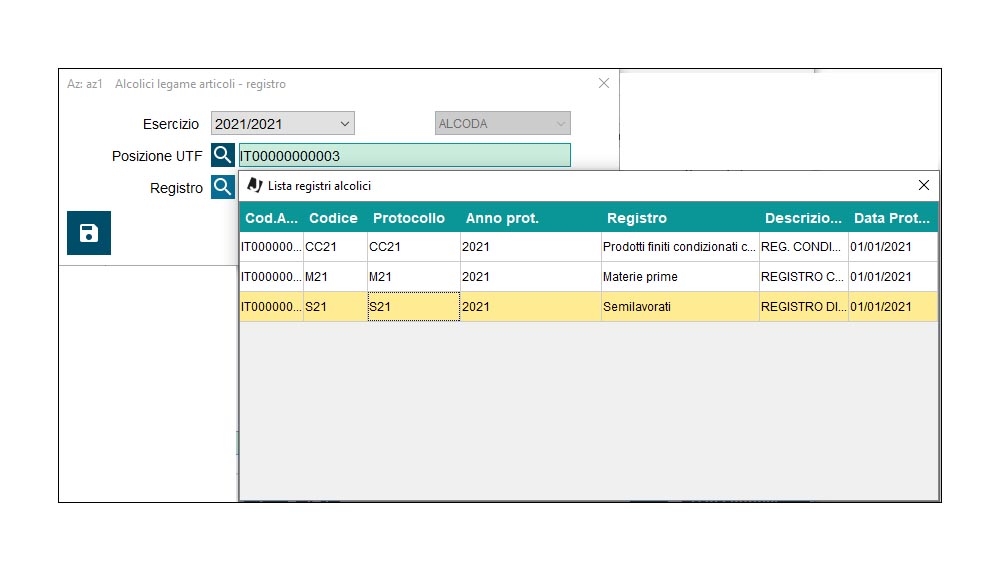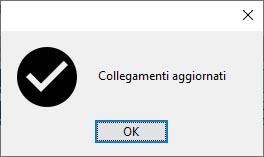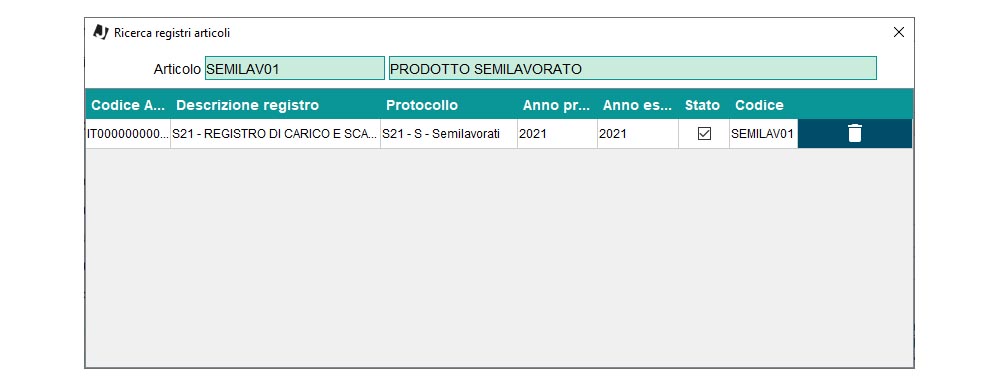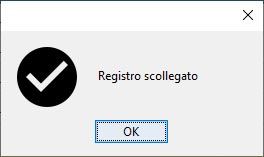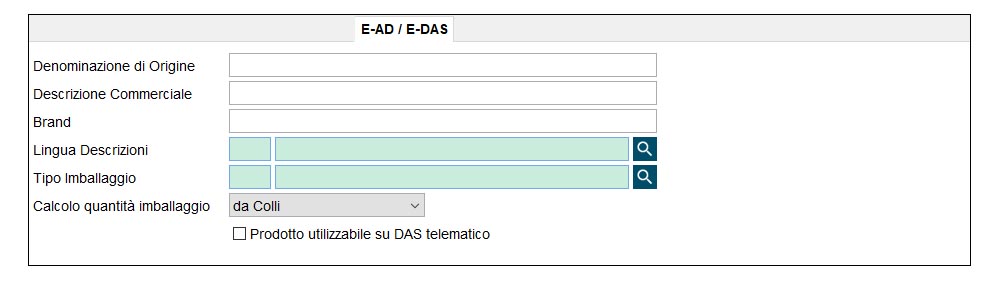INSERIMENTO ARTICOLO SOGGETTO AD ACCISA SUGLI ALCOLI (istruzione non valida per JBEER e JdiVINO Cruscotto)
Esempio Alcoli Semilavorati/Alcoli Prodotti in lavorazione
Selezionare il Gruppo Tecnico di riferimento per attivare le tab ed i controlli e visualizzare i dati di default.
NB: la selezione del gruppo tecnico attiva i controlli e le tab di riferimento solo in fase di inserimento dell’articolo. In modifica gli automatismi non sono attivi.
DATI SINTETICI
Codice Articolo – obbligatorio – campo alfanumerico di massimo 20 caratteri.
Tasto ![]() serve per assegnare un codice articolo in automatico.
serve per assegnare un codice articolo in automatico.
Barcode – non obbligatorio – campo per codice a barre.
Descrizione – obbligatorio – campo alfanumerico di massimo 255 caratteri.
Codice IVA – obbligatorio – richiama l’archivio dei codici iva presenti nella procedura.
UdM Vendita – obbligatorio – viene proposto LT di default, solitamente i semilavorati ed i prodotti in lavorazione sono gestiti con stoccaggio Sfuso.
UdM interna – obbligatorio – viene proposto LT di default.
Prezzo Inventario – non obbligatorio – serve per la valorizzazione del prodotto nelle stampe inventariali calcolate su questo dato specifico e nel caso in cui non siano presenti prezzi di acquisto o vendita nei documenti.
Perso Netto / Peso Lordo – non obbligatorio – serve per automatizzare il peso nel piede del documento.
Prezzo Acquisto/Base – non obbligatorio – serve per ricaricare in % i prezzi del listino.
Recipiente/Cauzione – obbligatoriamente assente per prodotto sfuso – obbligatorio per prodotto condizionato.
Gestione Confezione – obbligatoriamente assente per prodotto sfuso.
TAB CLASSIFICAZIONI
Tipo prodotto – obbligatorio – viene proposto Alcoli, Aromi (sogg. Accisa) di default
Classe/sottoclasse – non obbligatorio – richiama una voce dall’archivio o inserisce una nuova classe/sottoclasse
Brand – non obbligatorio – richiama una voce dall’archivio o inserisce un nuovo brand
Categoria omogenea – non obbligatorio – richiama una voce dall’archivio o inserisce una nuova categoria
Raggruppamento – non obbligatorio – richiama una voce dall’archivio o inserisce un nuovo raggruppamento. Questo campo viene utilizzato nella procedura J-BEER per collegare i prodotti alla tipologia di birra
Aggregazione di sconto – non obbligatorio – richiama una voce dall’archivio o inserisce una nuova aggregazione
Art. 62 Tipo prodotto – non obbligatorio – se l’azienda è soggetta ad art. 62 selezionare una delle opzioni
Nazione provenienza – non obbligatorio – serve per indicare la provenienza dei prodotti sui cataloghi (es. Made in Italy sul B2B)
Gestione Quantità – non obbligatorio – serve per effettuare un tipo di calcolo della quantità diverso da quello impostato nel tipo documento
Gestione Importo – non obbligatorio – serve per effettuare un tipo di calcolo dell’importo diverso da quello impostato nel tipo documento (es. prodotto con UdM pezzi ma prezzo al litro/kg)
Sottoconto ricavo e sottoconto costo – non obbligatorio – serve per associare il prodotto ad un conto specifico
Prodotto di riferimento – non obbligatorio – in fase di compilazione del documento serve per visualizzare i codici articolo collegati
Prodotto movimentato – non obbligatorio – serve per effettuare il calcolo delle giacenze su un altro articolo di magazzino
TAB AUTOMATISMI
vedere manuale Articolo Generico
TAB DOGANE ALCOLICI
Nomenclatura Combinata – obbligatorio e necessario per il salvataggio dell’articolo – TA20 Dogane – richiamare uno dei codici validi presenti nella tabella ministeriale che identifica il prodotto
Tipo prodotto – obbligatorio – viene proposto C – Bevande alcoliche di default.
Se l’articolo è un prodotto intermedio la tipologia deve essere D – Prodotti intermedi.
Se l’articolo è un vino la tipologia deve essere Vini.
Se l’articolo è una birra la tipologia deve essere Birra.
UdM Telematizzazione – obbligatorio – viene proposto Accisa Litri Anidri di default.
Si consiglia di verificare sempre l’udm della nomenclatura combinata dalla tabella TA20 / colonna um.
Se il prodotto è di tipo Intermedio o Vino selezionare Accisa in Litri (Amb./Dir.).
Se il prodotto è di tipo Birra selezionare Accisa in Ettogradi.
Stoccaggio TA16 – obbligatorio – richiamare uno dei codici validi presenti nella tabella ministeriale, solitamente il prodotto semilavorato/in lavorazione viene gestito come Sfuso.
Check box Prodotto Contrassegnato e Non Contrassegnato – obbligatoriamente assente per prodotto sfuso. Serve per gestire sullo stesso articolo il doppio tipo di stoccaggio C e N (nb. In fase di controllo giacenze di magazzino il valore sarà totale e non suddiviso per C o N, per le dogane la giacenza sarà suddivisa sui due registri C e N).
Check box Volume uguale o superiore a 1000 lt su reg. condizionati – obbligatoriamente assente se prodotto sfuso – per rispettare le regole di compilazione dei tracciati telematici accise, in fase di trasferimento dati su j-accise il prodotto avrà stoccaggio Sfuso sul registro dei condizionati.
Tipo tributo TA18 – obbligatorio – viene proposto il capitolo/conto associato alla nomenclatura combinata della TA20.
Posizione fiscale TA22 – obbligatorio – richiamare uno dei codici validi presenti nella tabella ministeriale. Questo dato ha la priorità rispetto al valore di default del documento.
Accisa unitaria – non obbligatorio per i prodotti in ingresso, si consiglia di indicarlo ai fini della valorizzazione dell’accisa sospesa delle partite ricevute– la valorizzazione del campo avviene tramite il tasto ![]() (l’inserimento dei valori è utilizzabile solo dopo il primo salvataggio dell’articolo).
(l’inserimento dei valori è utilizzabile solo dopo il primo salvataggio dell’articolo).
% garanzia sulla circolazione – non obbligatorio per i prodotti in ingresso, si consiglia di indicarlo ai fini della valorizzazione dell’accisa sospesa delle partite ricevute – valorizzare il campo N/S con la % di calcolo (10%)
Grado alcolico – non obbligatorio – serve per valorizzare il grado alcolico se questo non è presente sul lotto del prodotto
(grado alcolico) Dopo infusione – non obbligatorio – serve per automatizzare il processo di produzione
% cali ammessi e % cali reali – non obbligatori – servono per automatizzare il processo di produzione
Grado Plato – % Resa – Coefficiente Resa – obbligatoriamente assenti – servono solo per i prodotti di tipo birra
Check box tipologie registri – obbligatorio – serve per associare l’articolo alla tipologia di registro corretta. Valore proposto di default Semilavorati o Produzione in base al gruppo tecnico selezionato.
N. colonna registro – obbligatorio – viene proposto 1 di default. Valorizzare con colonne diverse solo in caso di gestione di registri multi colonna
Contrassegno applicato – obbligatoriamente assente – serve per la gestione delle spese articolo sulla vendita dei prodotti condizionati contrassegnati
Una volta salvato l’articolo è possibile associare il valore accisa ed il registro
Cliccando sul tasto ![]() si accede alla maschera per l’inserimento dei valori:
si accede alla maschera per l’inserimento dei valori:
Per i prodotti alcolici diversi dal vino l’aliquota accisa è quella italiana che vale per tutti i paesi di destinazione.
Nazione – lasciare vuoto in modo da attivare il valore per tutti gli stati
Radio button Calcolo in base al valore accisa o Calcolo in base al grado alcolico – obbligatorio – serve per attivare i campi da compilare. Per i prodotti alcolici diversi dal vino l’accisa viene calcolata in base al valore unitario
Valore – obbligatorio – digitare il valore dell’accisa corrente. E’ possibile consultare i valori attivi dal seguente link Agenzia delle dogane e dei Monopoli – Aliquote di imposta (adm.gov.it)
Data inizio validità – obbligatorio – digitare la data di inizio validità dell’aliquota
Cliccare sul tasto ![]() per confermare l’inserimento.
per confermare l’inserimento.
Confermare il messaggio di aggiornamento del pannello principale. Questo valore serve per calcolare ed esplodere le spese dell’articolo sui documenti.
Il tasto ![]() serve per effettuare la copia della tabella sugli altri prodotti con la stessa NC.
serve per effettuare la copia della tabella sugli altri prodotti con la stessa NC.
ATTENZIONE! Al momento del cambio valore accisa le righe già presenti non devono essere sovrascritte ma deve essere inserito un nuovo valore indicando la nuova data di inizio validità.
Per associare il registro al prodotto cliccare sul tasto ![]()
Richiamare la posizione fiscale ed il registro da collegare al prodotto e cliccare sul tasto ![]()
Per visualizzare il dettaglio e/o scollegare il prodotto dal registro cliccare sul tasto ![]() . Per eliminare l’associazione cliccare su
. Per eliminare l’associazione cliccare su ![]() .
.
TAB E-AD/E-DAS
Compilare i dati presenti solo se il prodotto viene movimentato con tipo documento E-AD o E-DAS in uscita.
Denominazione origine – non obbligatorio – compilare solo nel caso di prodotti soggetti a normative per le quali è necessario esporre il dato
Descrizione commerciale – non obbligatorio per E-ad / obbligatorio per E-das– serve per esporre una descrizione all’interno del documento telematico. NB. Sui documenti telematici non appare la descrizione dell’articolo ma solo la nomenclatura combinata
Brand – non obbligatorio – digitare il brand che si vuole esporre sul documento telematico
Lingua descrizioni – obbligatorio se presente almeno uno dei valori precedenti – selezionare una voce dalla tabella ministeriale
Tipo imballaggio – non obbligatorio – serve per automatizzare il calcolo degli imballaggi sul documento telematico – selezionare una voce dalla tabella ministeriale
Calcolo quantità imballaggio – obbligatorio se valorizzato il tipo imballaggio – selezionare il campo del documento su cui calcolare gli imballaggi. Nel caso di prodotto in scatole selezionare Colli (l’articolo deve essere inserito come “venduto a confezioni”), nel caso di singoli pezzi (bottiglie, fusti, ecc.) o prodotto sfuso selezionare Quantità
Check box Prodotto utilizzabile su DAS telematico – non obbligatorio – serve per attivare l’articolo sul tipo documento E-DAS
TAB AUTOMATISMI
Vedere manuale Articolo Generico